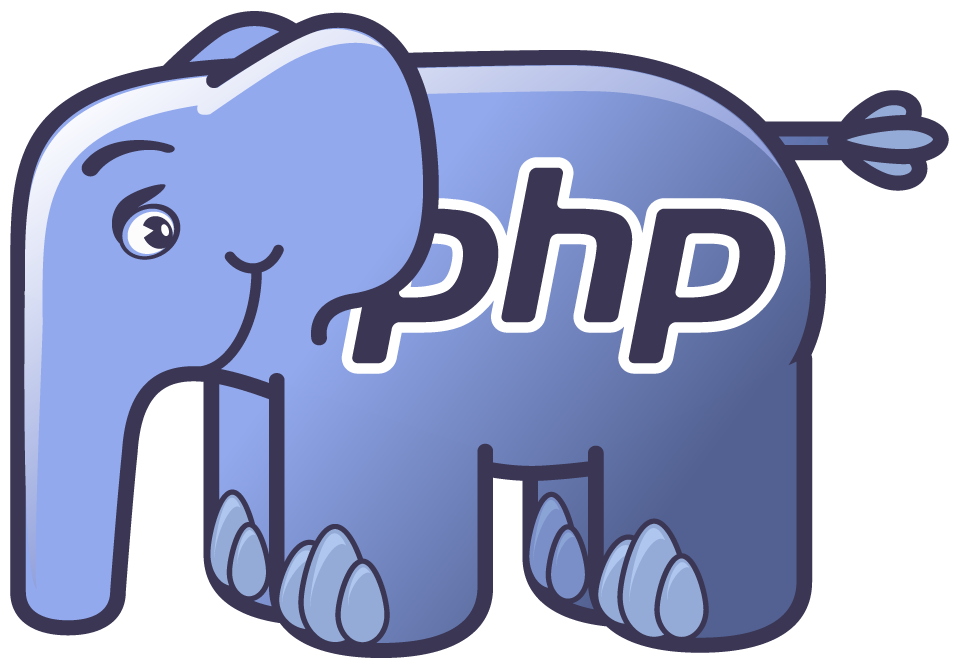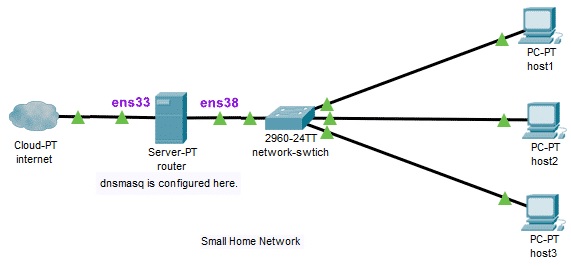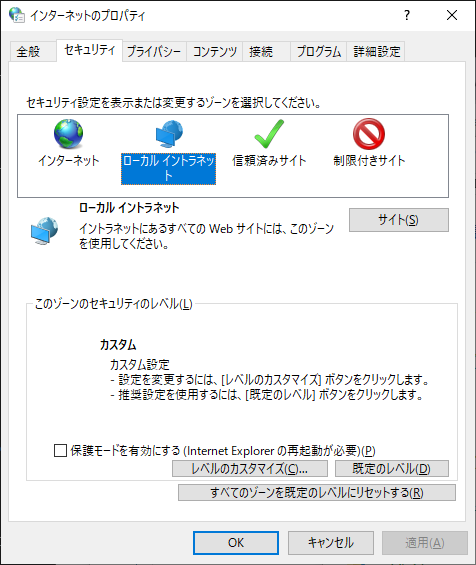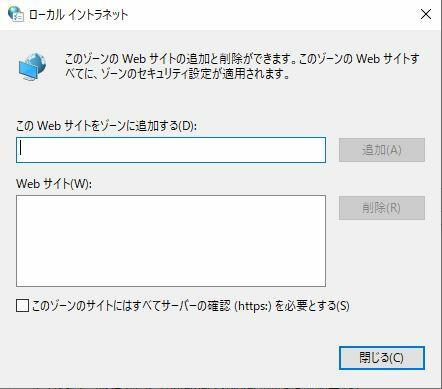サーバー運用とPC日記
ようやく出ました! Intel新型省電力CPUマザーボード
Intelの新型プロセッサーN100を搭載した省電力マザーボードが、ようやく発売されるようです!
ここで、Intel Celeron、Pentiumブランドは廃止され、
その代わりに「Intel Processor」ブランドのエントリー向けCPU、Nシリーズが発表されていました。
製品の開発コード名 Alder LakeーN
システムの種類 Mobile
プロセッサーナンバー N100
コアの数 4
スレッド数 4
ターボ・ブースト利用時の最大周波数 3.4 GHz
キャッシュ 6 MB Intel® Smart Cache
TDP 6 W
メモリーの仕様
最大メモリーサイズ (メモリーの種類に依存) 16 GB
メモリーの種類
DDR4 3200
DDR5 4800
LPDDR5 4800
最大メモリーチャネル数 1
メモリーはデュアルチャンネルではありませんが、メモリー周りは充分高速らしいです。
また、上限16GBとありますが、32GBまで動作するようなことが書かれていました。
マザーボードが発売されたら、このWebサーバーのハードウェアを全て一新する予定です。
Nextcloud コマンドupgrade
Nextcloudのヴァージョンアップについてです。
以前は、Nextcloudサイトに管理者がログインすると、アップデートが可能かどうかがすぐに分かり、続けてアップデート操作に進めるようになっていたと思います。
しばらくこのアップデート作業をやってなかったので、先日、ログインしてアップデート可能か調べようとしました。
すると、すぐにはアップデートの有無の確認が出来なかったので、検索で調べてみました。
結果、管理者ログイン → 右上のユーザアイコンから、「管理者設定」→「概要」
と進むと、アップデートの有無が調べられ、そこからアップデート作業に入れることが分かりました。
で、かなり溜まっていたアップデート作業を始めてみました。
これまでやってきたWebアクセスによるアップデート作業です。
すると、しばらく順調に作業が行われていましたが、急に途中で止まってしまい、動かなくなってしまいました・・・
そこで再度検索してみると、サーバー上でのコマンド操作によるupadate、upgradeについての方法が見つかりました。
ログイン後、まずNextcloudインストールディレクトリに移動します。
# cd /・・・/nextcloud/
# sudo -u apache php occ update:check
ここでつまづきました・・・
# sudo って?
sudoは一時的に管理者権限等を得るためのコマンドです。
# sudo ということは、「管理者(root)が管理者権限を得て実行」ということ??
しばらく悩みました。
そして、# sudo -u apache php ・・・ とは、phpコマンドの実行文で、
apacheユーザ(つまりapache使用時のwebサーバーユーザ)がphpコマンドを実行する、ということではないか? と推測しました。
phpコマンドを実行するための権限ユーザを指定するためにsudoコマンドが必要なのではないか?
ですから、単に、# php ・・・ という操作では、phpコマンドが実行されないんですね!
このことは実際に試してみて分かりました。
それでは、まず自鯖に sudo をインストールします。
また、debianのapachewebサーバユーザは、apache ではなく www-data です。
準備が出来たので、再度コマンドを実行してみます。
・・・/nextcloud/# sudo -u www-data php occ update:check
オッケーです!! これでアップデートの確認が出来ました! また、
・・・/nextcloud/# sudo -u www-data php occ upgrade
で、アップグレード作業も最後まで滞りなく進みました!
勉強になりました!
ヒントを下さったweb上の方々に感謝します!!
ローカルLAN内DNSサーバー DNSmasq の再起動
DNSmasq の設定ファイルの更新、また /etc/hosts ファイルの更新を行ったあとの、
Dnsmasq サーバーの再起動は、以下のコマンド操作で上手くいきました。
# /etc/init.d/dnsmasq restart
ネットワーク上のExcelマクロが動かない
仕事で使う職場のファイルは共有サーバーに保管してあるケースがほとんどだと思います。
Excelファイルにマクロが組み込まれていることがありますが、
送られてきたマクロ付きExcelファイルにウィルスが仕込まれることは珍しくありません。
このような経緯から、
MSOfficeの新ヴァージョンは、ネットワーク上のマクロ付きExcelファイルの動作に制限をかけるように変更されました。
さて、信頼のおけるファイルにまで制限がかかってしまうようになったのです!
これについての対応の1つですが、
ファイルの置き場を「信頼できるサイト」として登録します。
これは、Excelの設定ではなく、インターネットオプションのセキュリティの設定で行います。
「インターネットオプション」→「セキュリティ」と開く
「ローカルイントラネット」→「サイト」→「詳細設定」と開く
「このWebサイトをゾーンに追加する」らんにアドレスを入力する
例)file://sv2024.mount.ed.jp
「追加」をクリック → 「閉じる」をクリック
以上です。
NetCommons3サイトの移行にConnect-CMSというソフトが適しているかも
NetCommons3で作ったこのサイトをどうやって継続させたらいいのか?
悩んでまだ2日めですが、
OpenSource-WorkShop社の「Connect-CMS」という国産CMSが見つかりました!
この会社のエンジニアは、おそらくNetCommonsの開発、作成の中核にいらっしゃった方々じゃないかと思います!
NetCommonsの移行ツールも出来上がっているそうです!
期待できそうですね!!
実験用サーバーを作って、移行から試験してみたいと考えています!
このウェブサイトは、
NetCommons3.3.7で動いています。
NetCommons プロジェクト 開発の、
CMS+グループウェアです!
| 日 | 月 | 火 | 水 | 木 | 金 | 土 |
27 1 | 28 1 | 29 | 30 | 31 | 1 | 2 |
3 | 4 | 5 | 6 | 7 | 8 | 9 |
10 | 11 | 12 | 13 | 14 | 15 | 16 |
17 | 18 | 19 | 20 | 21 | 22 | 23 |
24 | 25 | 26 | 27 | 28 | 29 | 30 |